Q&A情報
Prius Navistation4 で毎週、または毎日決まった時間に録画を実行するように設定する方法
文書番号:103801
最終更新日:2007/9/12 16:07
ご質問
Prius Navistation4 で毎週、または毎日決まった時間に録画を実行するように設定する方法を教えてください。
回答
ここでは、Prius Navistation4 で毎週、または毎日決まった時間に録画を実行するように設定する方法について説明します。
注意事項
Prius Navistation4 上での一般的な操作や録画予約に関しては、以下の文章をご確認ください。
<文書番号>103538 Prius Navistation4 の基本的な操作方法
<文書番号>103539 Prius Navistation4 でテレビ番組を録画する方法
● 現象の詳細
Prius Navistation4 で録画予約を行う際、「録画予約」ウインドウの「周期」項目で録画周期の設定を行うことにより決まった時間に録画が行われるように設定できます。
● 操作手順
はじめに、Prius Navistation4 の番組表を表示された状態から操作を開始します。
- 録画したい番組の放送日をクリックし、表示された番組表をスクロールして録画予約を行う番組をダブルクリックします。
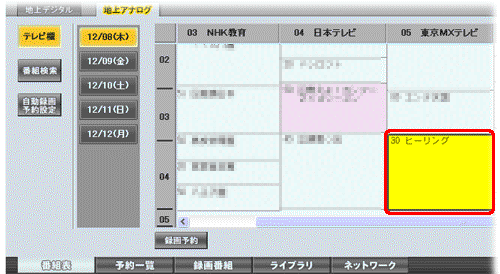
- 「録画予約」ウインドウが表示されたら、「周期」項目で [▼] をクリックしてプルダウン メニューを開きます。
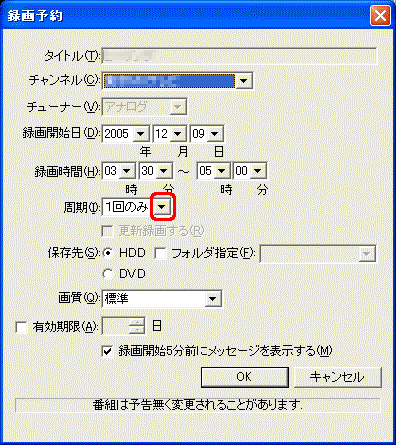
- 「周期」項目のプルダウン メニューで、「毎週、または毎日」を任意で選択して [OK] をクリックします。
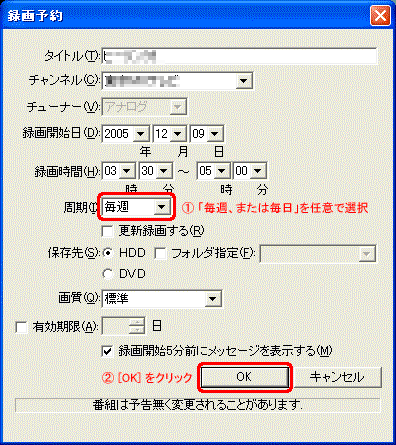
- 電子番組表の予約した番組に「予約マーク」が表示されます。
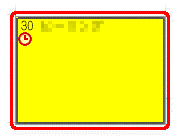
注意事項
「録画予約」ウインドウにて、「更新録画する」にチェックを入れ、「毎日」や「毎週」などを選択して録画予約録画すると、前回録画された分が更新・上書き録画され、自動的に前回の録画分が削除されてしまいます。
録画された番組を全て残しておきたい場合は、「更新録画する」にチェックは入れないで設定してください。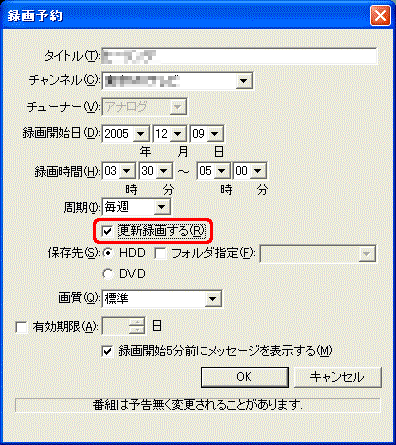
【補足】
地上デジタル放送の録画では、必ず番組単位で行われるため周期を指定した録画を行うことはできません。
関連情報
文書番号 102369:タスクバーから音量を変更する方法 (Windows XP)